¿Quieres contribuir a la investigación sobre el coronavirus? No necesariamente tienes que ser un científico para esto. Puedes contribuir con parte de la potencia informática de tu ordenador gracias al proyecto [email protected].
¿Suena interesante? Permítanme compartir más detalles al respecto.
¿Qué es [correo electrónico protegido]?
[email protected] es un proyecto informático distribuido para la predicción de la estructura de proteínas, con sede en el laboratorio Baker de la Universidad de Washington y que se ejecuta en la plataforma de código abierto Berkeley Open Infrastructure for Network Computing (BOINC), que se desarrolló originalmente para admitir [email protegido].
¿No tienes suficiente poder de cómputo? Utilice el poder de la computación distribuida
Predecir y diseñar las estructuras de las proteínas naturales es muy intensivo desde el punto de vista computacional. Para acelerar el proceso, el Dr. David Becker había llenado todo el laboratorio y el pasillo con computadoras de escritorio. Luego, comenzaron a recibir quejas por calentar el edificio, pero aún no tenían suficiente poder de cómputo para predecir y diseñar estructuras de proteínas con precisión.
¿Cómo funciona [correo electrónico protegido]?
[email protected] utiliza la potencia de procesamiento inactiva de las computadoras de los voluntarios para realizar cálculos en unidades de trabajo individuales. Cuando se completa una tarea solicitada, el cliente envía los resultados a un servidor central del proyecto donde se validan e incorporan a las bases de datos del proyecto.
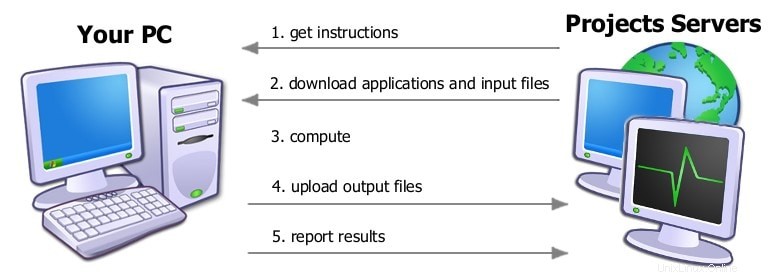
A partir del 28 de marzo de 2020, el poder de cómputo de [email protected] se incrementó hasta 1.7 PetaFlops, debido a los usuarios recientemente incorporados que buscan participar en la lucha contra la pandemia de COVID-19. Gracias a eso, el 26 de junio de 2020, los investigadores de [email protected] anunciaron que habían creado proteínas antivirales que neutralizaban el SARS-CoV-2 en el laboratorio.
¿Es segura la plataforma BOINC?
Después de algunos años de operación en millones de sistemas, no se han reportado incidentes de seguridad debido a BOINC. Este hecho no significa que no haya posibilidad de riesgos de seguridad.
BOINC utiliza un mecanismo llamado firma de código , basado en criptografía de clave pública , que elimina la vulnerabilidad, siempre y cuando los proyectos utilicen la práctica adecuada. Cada proyecto tiene un par de claves de firma de código que consta de una clave pública y una clave privada que se utiliza para crear "firmas" para los programas. El cliente BOINC solo ejecutará programas con firmas válidas.
Se indica a los proyectos que mantengan la clave privada solo en una computadora que esté permanentemente fuera de línea para crear firmas. Por lo tanto, los piratas informáticos no pueden engañar a BOINC para que ejecute malware.
La mayoría de los proyectos BOINC siguen estas prácticas. Si le preocupa la seguridad, debe adjuntar a un proyecto solo si sabe que sigue el procedimiento de firma de código correctamente. En caso de duda, puede solicitar a los administradores del proyecto que describan cómo firman el código.
Contribuyendo a [email proteted] con la plataforma BOINC
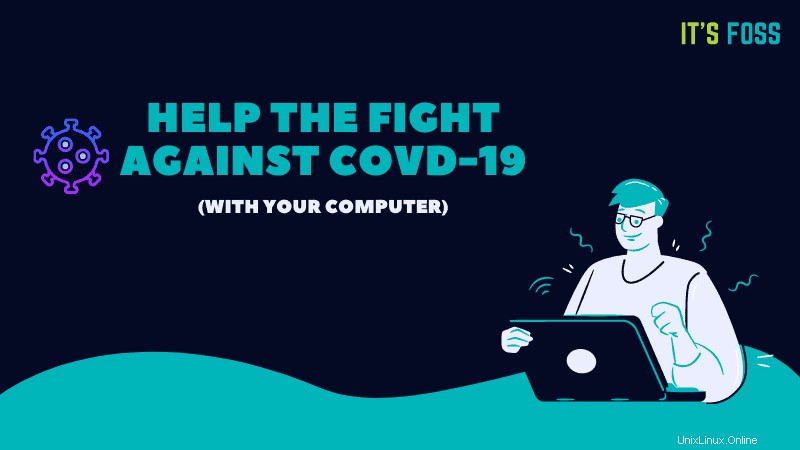
Si está interesado en contribuir a la investigación científica mediante la donación de potencia informática, el resto de este artículo le resultará útil.
Discutiré lo siguiente:
- Requisito previo para unirse a la plataforma BOINC
- Uso de la plataforma BOINC para donar potencia informática a un proyecto de su elección a través de su escritorio Linux
- Uso de Raspberry Pi para ejecutar BOINC todo el tiempo
Requisitos del sistema de la plataforma BOINC
La plataforma informática distribuida BOINC con la que puede acceder a [email protected] está disponible en un sistema operativo de 64 bits como Windows, Linux, macOS y FreeBSD.
Necesitará una CPU de al menos 500 MHz, 200 megabytes de espacio libre en disco, 512 megabytes de RAM y conectividad a Internet.
Cuantos más núcleos de CPU tenga su sistema, más RAM se necesitará, ya que una unidad de trabajo "alimentará" cada núcleo.
Cree una cuenta de usuario en la plataforma BOINC
Antes de configurar la plataforma BOINC, cree una cuenta usando su computadora. Si va a utilizar una Raspberry Pi, puede unirse al equipo "crunch-on-arm".
Tenga en cuenta que la misma cuenta se puede usar en varias máquinas a la vez. Todas sus máquinas aparecerán en su cuenta.
Instalar plataforma BOINC en varias distribuciones de Linux
La aplicación BOINC tiene el siguiente elemento:
- boinc-client (demonio que ejecuta la plataforma)
- boinctui:interfaz basada en terminal para seleccionar proyectos y otras configuraciones
- boinc-manager:interfaz basada en GUI para seleccionar proyectos y otras configuraciones
Si está utilizando un servidor, debe instalar boinctui. Si está utilizando un escritorio Linux, puede optar por boinc-manager.
Me quedaré con la herramienta GUI en esta parte del tutorial.
En Debian/Ubuntu
Las herramientas BOINC están disponibles en el repositorio de universos en Ubuntu 20.04, así que asegúrese de tener habilitado el repositorio de universos en su sistema Ubuntu.
Use los siguientes comandos para instalarlo:
sudo apt install boinc-client boinc-managerAbra una terminal e ingrese el siguiente comando:
sudo dnf install boinc-client boinc-managerPrimero, asegúrese de que el repositorio EPEL esté habilitado ejecutando el siguiente comando en una terminal:
sudo yum install epel-releaseAhora puede instalar los paquetes necesarios:
sudo yum install boinc-client boinc-managerAbra el administrador BOINC y agregue un proyecto
Después de la instalación, abra el administrador BOINC. Se le pedirá que agregue un proyecto y que cree una cuenta o inicie sesión en una existente.
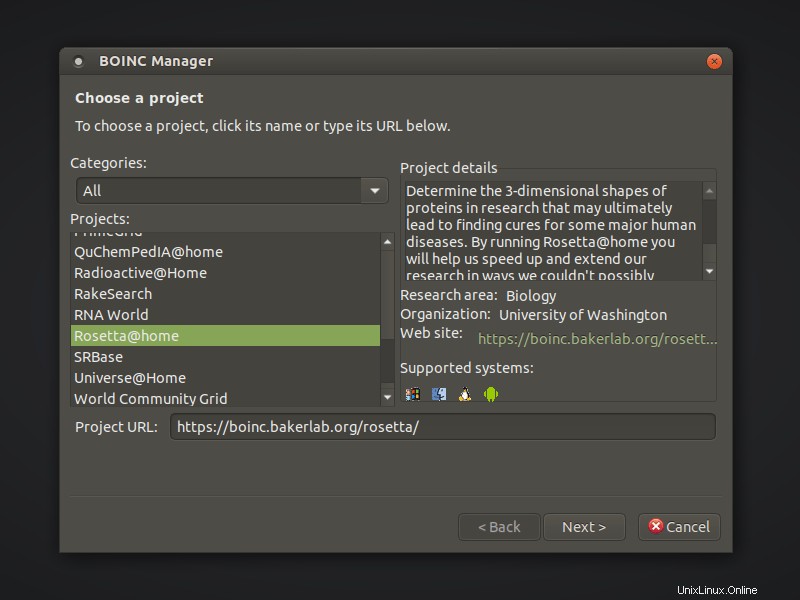
Agregue sus credenciales y haga clic en Finalizar cuando se le solicite.
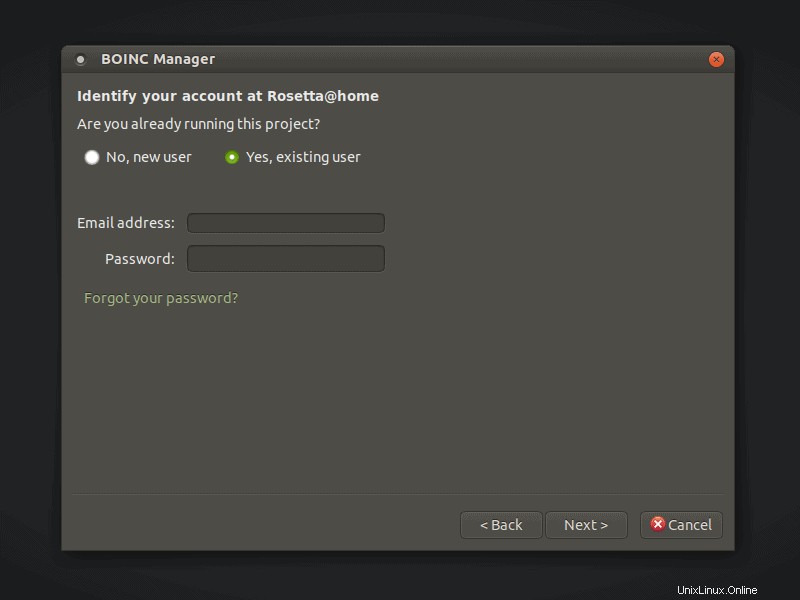
Después de unos minutos, el estado cambiará a en ejecución.
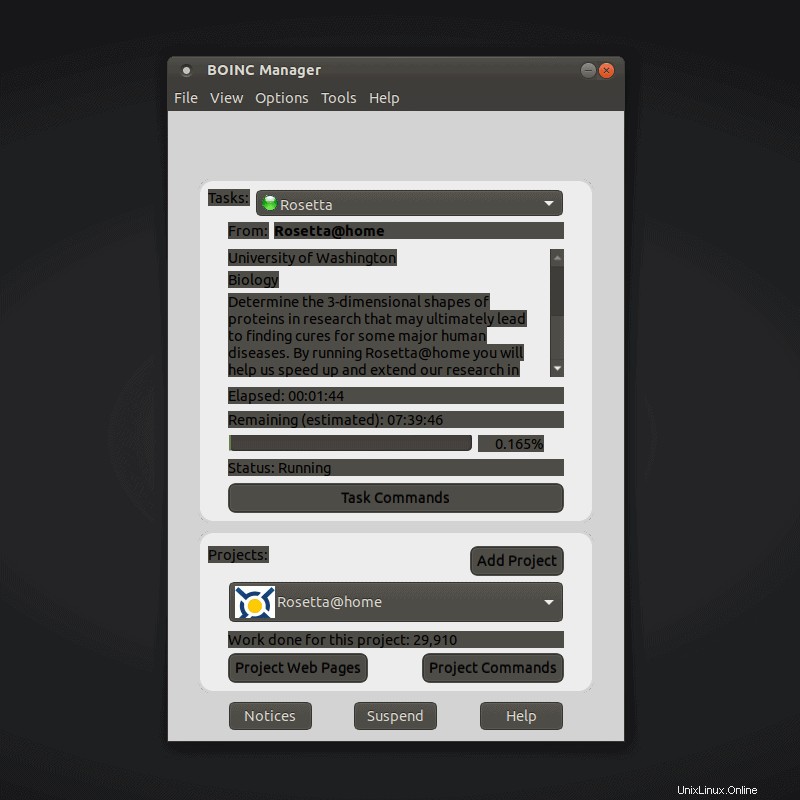
No necesita preocuparse si los recursos de su sistema se consumirán cuando quiera usar su computadora. De manera predeterminada, si el administrador de BOINC nota que el usuario necesita más del 25% de los recursos de la CPU, el cálculo de BOINC ser suspendido.
Si desea que la aplicación se suspenda con un uso de CPU menor o mayor, puede cambiar la configuración de su perfil en el sitio web donde creó su cuenta.
[correo electrónico protegido] en una Raspberry Pi 4
Un dispositivo ideal para ejecutar la aplicación [email protected] las 24 horas del día, los 7 días de la semana, es una Raspberry Pi, que es lo suficientemente potente y con un consumo de energía muy bajo.
Para luchar contra el COVID-19 con una Raspberry Pi 4, necesitas un modelo con 2 GB de RAM o más. Mi recomendación personal es la opción de 4 GB de RAM, porque con mi modelo de 2 GB, uno de los núcleos está inactivo porque se está quedando sin memoria.
Paso 1:Instalar Servidor Ubuntu (Recomendado)
Necesitas tener algún sistema operativo en tu Raspberry Pi. Instalar el servidor Ubuntu en Raspberry Pi es una de las opciones más convenientes.
Paso 2:Instalar la plataforma BOINC
Para instalar el cliente BOINC y la interfaz de administración de la línea de comandos, ejecute el siguiente comando en el servidor que se ejecuta en Raspberry Pi.
sudo apt install boinc-client boinctuiSu cuenta está configurada de forma predeterminada para utilizar el 90 % de la memoria cuando el usuario está inactivo. Las unidades de trabajo de Rosetta requieren 1,9 gb de memoria para ejecutarse en la Raspberry Pi de cuatro núcleos, por lo que existe la posibilidad de que el cliente no pueda iniciar debido a la lectura inicial. Si Raspberry Pi se queda sin memoria, suspenderá una de las 4 tareas en ejecución como se mencionó anteriormente. Para anular el umbral de 1,9 gb, agregue las siguientes líneas a la ubicación a continuación:
sudo nano /var/lib/boinc-client/global_prefs_override.xmlAgregue ahora estas líneas
<global_preferences>
<ram_max_used_busy_pct>100.000000</ram_max_used_busy_pct>
<ram_max_used_idle_pct>100.000000</ram_max_used_idle_pct>
<cpu_usage_limit>100.000000</cpu_usage_limit>
</global_preferences>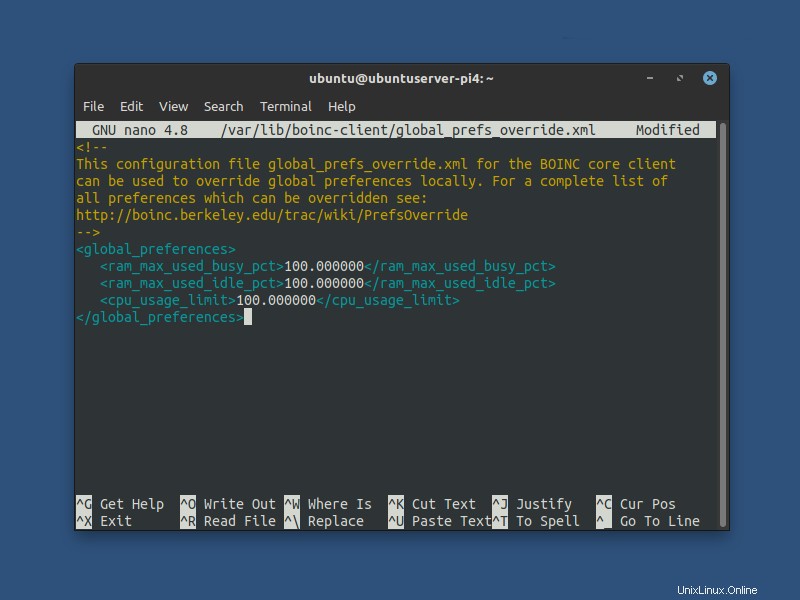
Esta configuración aumentará la memoria predeterminada disponible para Rosetta a la cantidad máxima de memoria en la placa.
Paso 3:Agregar proyecto [email protected]
En la línea de comandos de su Raspberry Pi, escriba 'boinctui' y haga clic en Intro para cargar la GUI del terminal.
boinctuiPresiona F9 en el teclado, para bajar las opciones del menú. Use las teclas de flecha para ir a Proyectos y presione Entrar.
Es posible que observe algunos proyectos disponibles para elegir, pero si está interesado en apoyar activamente la lucha contra el COVID-19, elija Rosetta. Se le pedirá que cree una cuenta de usuario o que use una cuenta existente.
Seleccione "Usuario existente" e ingrese las credenciales que creó en el sitio web en el paso inicial. Como puede ver, ya he seleccionado el proyecto Rosetta.
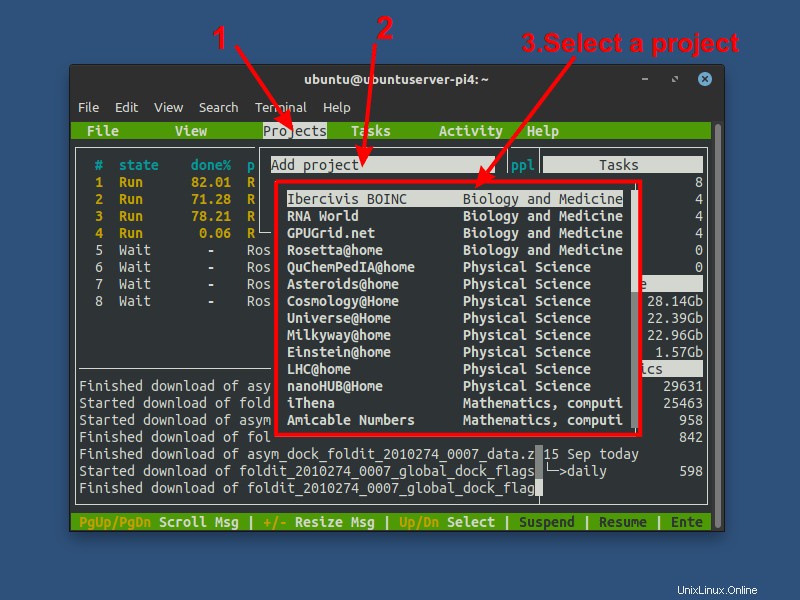
¡Tomará un momento descargar las unidades de trabajo y luego automáticamente comenzará a procesar datos en su Raspberry Pi 4!
Conclusión
Si desea dejar de usar BOINC, simplemente elimine los paquetes boinc que instaló anteriormente. Creo que sabe cómo usar el administrador de paquetes de su distribución para eliminar software.
Uno de los beneficios de distribuir la computación es permitir que los usuarios donen los recursos de su sistema para el bien común. A pesar del dolor que la pandemia ha extendido por todo el mundo, también puede hacer que nos demos cuenta de la necesidad de hacer voluntariado de una forma u otra.
Si alguna vez se preguntó acerca de un buen uso de su Raspberry Pi, puede incluir [email protected] en la lista.
Háganos saber en los comentarios a continuación si comenzó a "cruzar" y qué plataforma eligió. ¡Mantente a salvo!